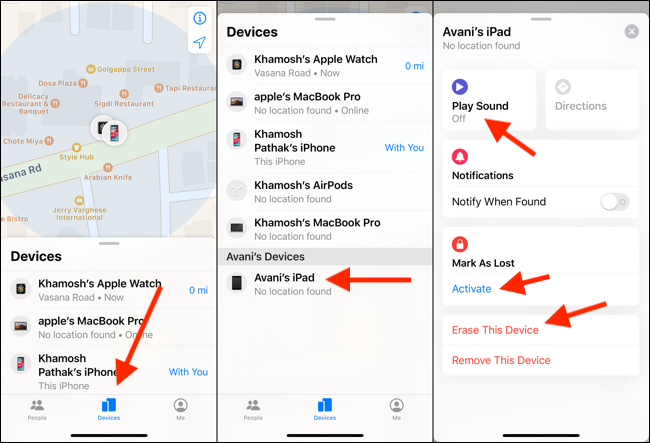«Finn min iPad»-funksjonen er et uvurderlig verktøy som hjelper deg med å lokalisere din iPad dersom den skulle forsvinne. Når enheten din er koblet til internett, kan du ikke bare se dens posisjon på et kart, men også aktivere en lydsignal. Her forklarer vi hvordan du kan aktivere eller deaktivere denne funksjonen.
Hvordan håndtere «Finn min iPad»-innstillingen
Når du setter opp din nye iPad og logger deg på med din iCloud-konto, aktiveres «Finn min iPad» automatisk. Denne funksjonen er direkte koblet til Aktiveringslås, en sikkerhetsmekanisme fra Apple som forhindrer uautorisert bruk av din iPad dersom den skulle bli stjålet.
Det er viktig å deaktivere «Finn min iPad» før du selger nettbrettet ditt. Unnlater du dette, vil den nye eieren ikke kunne aktivere enheten uten din iCloud-brukerinformasjon. Her er en steg-for-steg guide til hvordan du administrerer denne funksjonen:
Start med å åpne Innstillinger-appen på din iPad. I menyen til venstre finner du din profil øverst (ditt navn). Trykk på den, og velg deretter «iCloud».
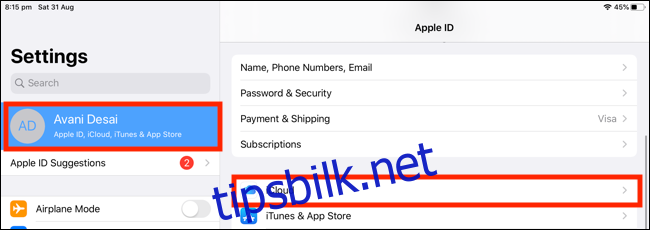
Scroll ned til seksjonen som heter «Apper som bruker iCloud», og trykk på «Finn min iPad».
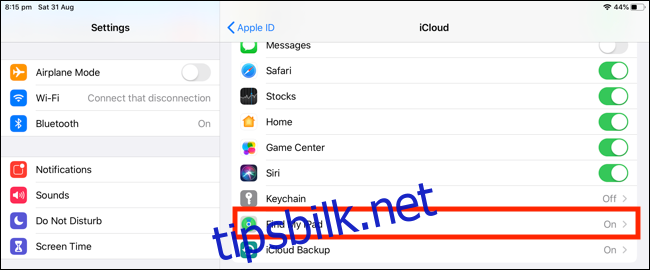
I det neste vinduet, trykk på bryteren ved siden av «Finn min iPad» for å enten aktivere eller deaktivere funksjonen.
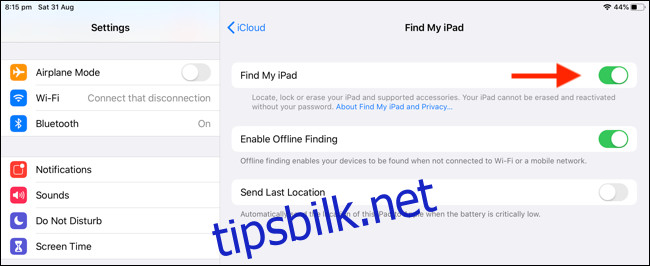
Som tidligere nevnt, kreves ditt iCloud-passord for å deaktivere «Finn min iPad». Det er viktig å huske at ved å gjøre dette, fjerner du også aktiveringslåsen fra enheten. Bekreft ved å trykke på «Slå av» for å deaktivere, eller «Slå på» for å aktivere funksjonen.
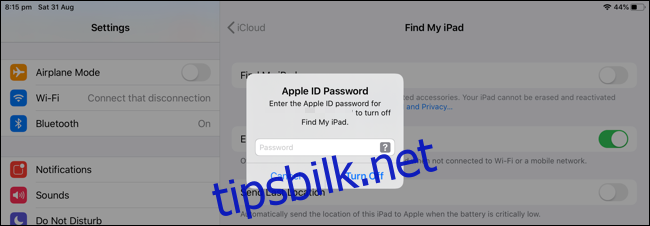
Ved aktivering av «Finn min iPad», anbefales det også å slå på «Send siste posisjon». Denne innstillingen sender deg den sist registrerte posisjonen til enheten din før den gikk tom for batteri eller ble slått av, noe som kan være avgjørende for å lokalisere en mistet eller stjålet iPad.
Slik utnytter du «Finn min iPad»
Nå som «Finn min iPad» er aktivert, la oss se på hvordan du kan bruke den for å finne din iPad. Du kan gjøre dette fra en iPhone eller via iCloud-nettsiden.
For å spore din iPad via iCloud, besøk iCloud.com og logg inn med din Apple ID.
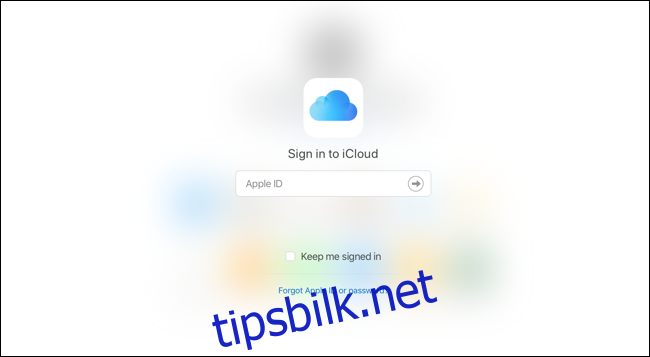
I det neste bildet, klikk eller trykk på «Finn iPhone» (selv om du søker etter en iPad).
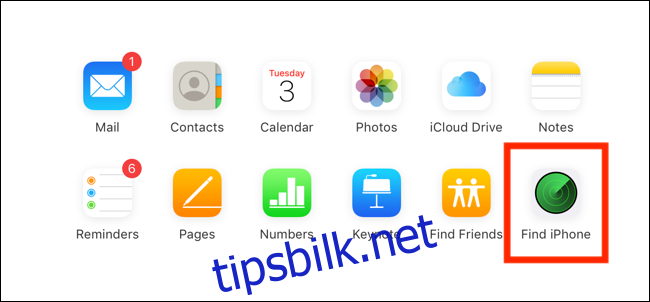
Trykk på nedtrekksmenyen «Enheter» øverst, og velg din iPad fra listen.
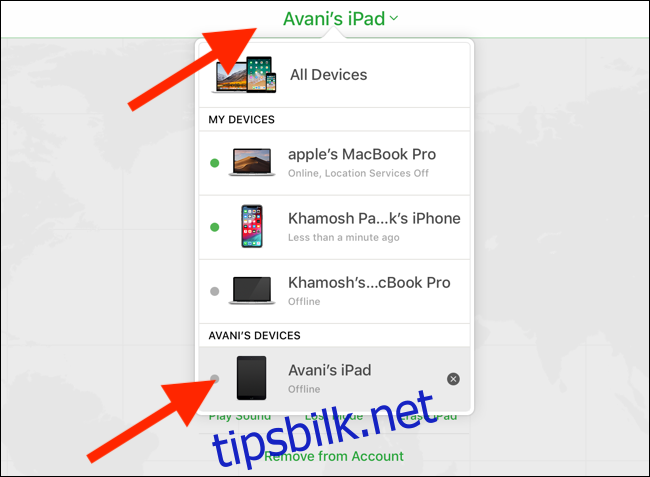
Dersom din iPad er online, vil du se dens posisjon på et kart. Du vil også se tre knapper: «Spill av lyd», «Tapt modus» og «Slett iPad».
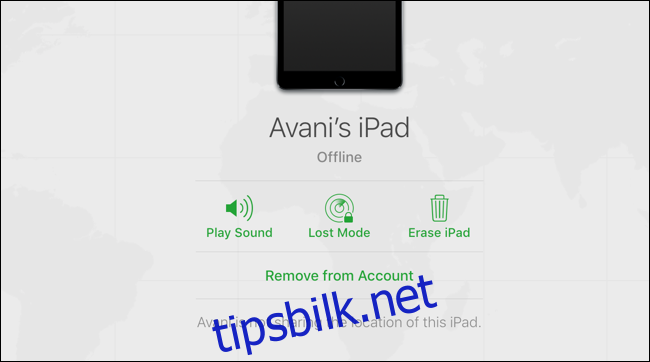
Hvis du har lagt iPad-en din et sted, trykk på «Spill av lyd», og følg lydsignalet for å finne den.
Ved å trykke på «Tapt modus», låses din iPad. Du kan legge inn en melding som vises på skjermen, inkludert kontaktinformasjon, i håp om at noen vil returnere den.
Hvis du er sikker på at din iPad er tapt for alltid, kan du velge «Slett iPad». Dette vil slette all din data fra enheten så snart den kobles til internett.
For å bruke en iPhone til å finne din iPad, åpne appen «Finn iPhone» (eller «Finn min» i iOS 13 og nyere). Naviger til «Enheter», og trykk på din iPad. Om lokasjonen er tilgjengelig, vil du se den på kartet. Panelet under kartet gir deg de samme valgene som på iCloud-nettstedet.